laitteistokokoonpano ei ole yhtä yksinkertaista kuin ohjelmistokokoonpano. Kun asennat käyttöjärjestelmän tietokoneeseen, mahdollisuudet ovat se voi perustaa perusohjaimet ja sinulla on toimiva järjestelmä, kun saat työpöydälle. Samaa ei voi sanoa laitteistosta.
jos päätät rakentaa mukautetun tietokoneen tai muuttaa olemassa olevan tietokoneen laitteistoa, saatat joutua tekemään tiettyjä muutoksia BIOS: iin, jotta uusi laitteisto toimisi oikein tai jotta se edes havaittaisiin.
mitä AHCI on?
AHCI on SATA-liitännän liitäntätila. Se on uudempi, nykyaikaisempi tila. SATA-yhteyden vanhempi tila on IDE, eikä sitä käytetä enää yhtä usein.
Uusi AHCI-tila mahdollistaa nopeamman tiedonsiirron SATA-yhteydellä. On tärkeää, kun käytät SSD-asemaa, joka on kytketty SATA-liitännän kautta.
emolevyt ovat nykyään yleensä oletuksena AHCI: ssä IDE: n sijaan. Ottaa AHCI käytössä, vaikka SATA-yhteys ei ole aktiivinen, tai et käytä SSD ei ole mitään negatiivista vaikutusta järjestelmän suorituskykyä.

ota AHCI-tila käyttöön BIOS
jos olet asentanut SSD: n emolevyysi tai sinulla on ongelmia sen asentamisessa, on hyvä tarkistaa, onko AHCI käytössä vai ei. Jos se ei ole, ota se ja SSD pitäisi alkaa toimia normaalisti.
- Sammuta järjestelmäsi.
- käynnistä järjestelmä ja käynnistä BIOS napauttamalla F2-näppäintä.
- siirry järjestelmän tai laitteiston kokoonpanoon (tämä eroaa BIOSin perusteella).
- Etsi AHCIor SATA-tila.
- ota AHCI käyttöön tai SATA-tilassa, aseta se AHCI: ksi.
- Tallenna ja poistu BIOSista.
- AHCI on käytössä.
ota AHCI käyttöön Windows 10: ssä
yleisesti ottaen AHCI ei ole hyvä idea ottaa käyttöön Windows 10: ssä, mutta voit käyttää tätä menetelmää, jossa et löydä AHCIA BIOS: sta.
- napauta Win+R-pikanäppäintä avataksesi Suorita-ruudun.
- syötä juoksuruutuun
regeditja napauta Enter-näppäintä. - Siirry tähän avaimeen:
HKEY_LOCAL_MACHINE\SYSTEM\CurrentControlSet\Services\iaStorV - kaksoisnapsauta
Startarvoa oikealla. - asetti arvokseen
0.

- Siirry tähän avaimeen:
HKEY_LOCAL_MACHINE\SYSTEM\CurrentControlSet\Services\iaStorAV\StartOverride. Jos tätä avainta ei ole, etsi sen sijaan tätä avainta:HKEY_LOCAL_MACHINE\SYSTEM\CurrentControlSet\Services\iaStorAVC. - valitse
StartOveride key. - muuta
0arvo0, jos sinulla oniaStorAV key. Aseta sen arvo3, jos sinulla oniaStorAVCavain.
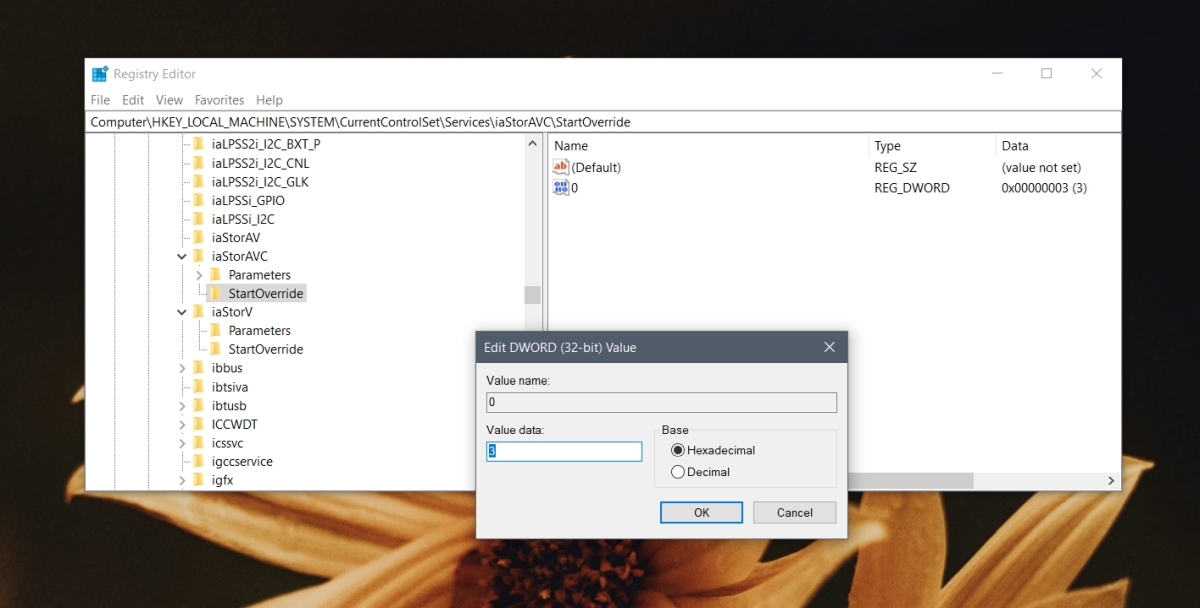
- Siirry tähän avaimeen:
HKEY_LOCAL_MACHINE\SYSTEM\CurrentControlSet\Services\storahci - kaksoisnapsauta
Start– näppäintä ja aseta sen arvoksi0.
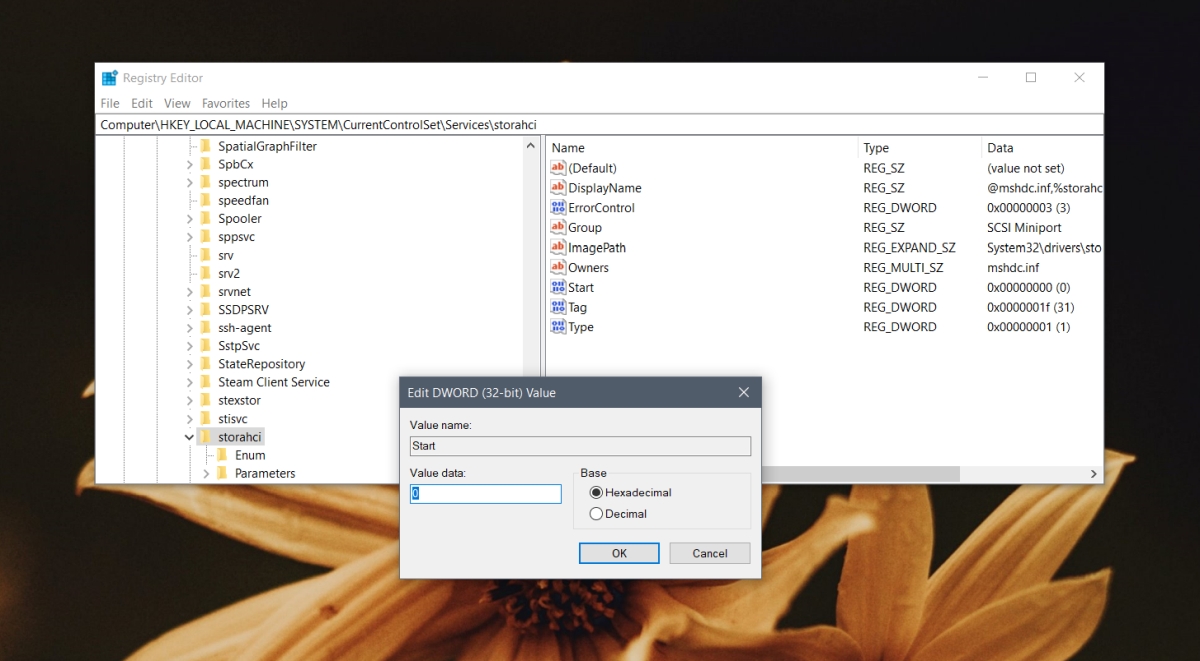
- Siirry tälle näppäimelle:
HKEY_LOCAL_MACHINE\SYSTEM\CurrentControlSet\Services\storahci\StartOverride. Tämä avain ei välttämättä ole järjestelmässäsi. Jos se ei ole, Ohita tämä vaihe ja seuraava. - kaksoisnapsauta arvoa nimeltä
0ja aseta sen arvoksi0. - Käynnistä BIOS.
- ota AHCI käyttöön siinä.
johtopäätös
SATA tech ei ole Uusi, joten sen pitäisi olla järjestelmässäsi, vaikka se olisi muutaman vuoden vanha. Mahdollistaa ACHI on hyvä idea saada paras nopeus SSD kuitenkin, vaikka olet jumissa käyttämällä IDE, SSD voi silti toimia. Suorituskyky ei välttämättä ole sama, mutta useimmissa tapauksissa tallennuslaite toimii.